Del 3: Sådan optages iPhone-skærm uden Jailbreak
den første og vigtigste metode til optagelse af skærmen på din iPhone, som også er legitim, er at gøre det ved hjælp af Hurtigtidsafspiller. Læs videre i vejledningen om, hvordan du optager iPhone-skærmen ved hjælp af Hurtigtidsafspiller.
Hurtigtid spiller metode til optagelse skærm på iPhone:
indstillingen blev introduceret til at blive brugt af brugerne startende fra udgivelsen af iOS 8 og OS Yosemite. Derfor skal du i det mindste have en enhed, der kører iOS 8 og en Mac, der mindst har OS Yosemite.
Hvorfor bruge Hurtigtid afspiller til at optage skærmen på iPhone?
1. Det kræver ikke Jailbreaking din iPhone.
2. Det er helt gratis at bruge.
3. Det er den mest autentiske måde at optage skærmen på iPhone.
4. Hovedkvarterets skærmoptagelse.
5. Redigerings-og delingsværktøjer.
her er vejledningen:
1. Hvad du skal bruge er:
i. en iOS-enhed, der kører iOS 8 eller nyere. Det kan være din iPhone, iPad eller iPod touch.
ii. en Mac, der kører OS Yosemite eller nyere.
iii. et lynkabel (kablet, der følger med iOS-enheder) eller det sædvanlige datakabel / opladningskabel.
2. Ingen grund til at installere en tredjepartsapp eller ekstra udstyr.
3. Når du har tilsluttet din iPhone til din PC eller Maks, skal du være opmærksom på følgende:
i.Åbn Hurtigtidsafspilleren.
ii.Klik på ‘ fil ‘og vælg ‘ Ny skærmoptagelse’
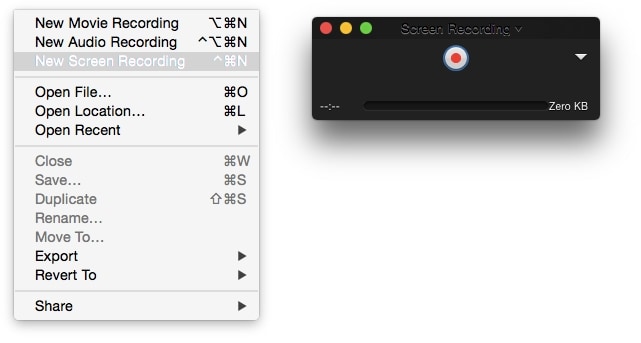
iii. et optagelsesvindue vises foran dig. Klik på pileknappen, som er drop-menuen ved siden af optageknappen, og vælg din iPhone.
Vælg mikrofonen, hvis du også vil optage Lydeffekterne i optagelsen.
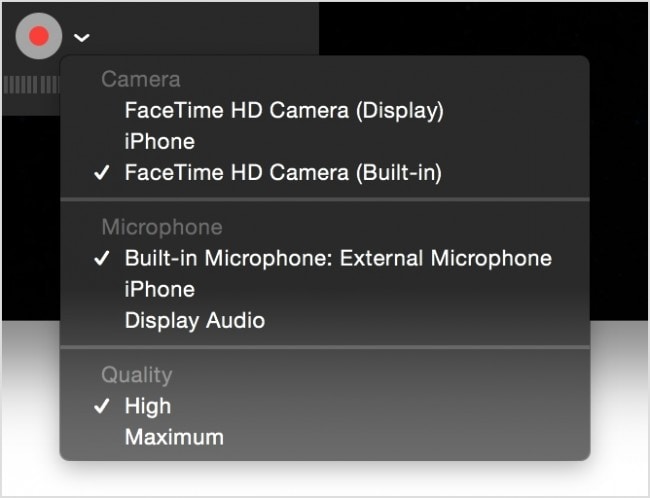
V. Klik på optageknappen. Alt, hvad du ønskede at optage på iPhone, som det bliver optaget nu!
vi. Så snart du er færdig med det, du ønskede at optage, skal du trykke på stop-knappen, og optagelsen stoppes og gemmes.
brug af Reflektor 2:
reflektor 2 koster omkring $14.99.
Hvorfor Reflektor 2?
1. Det kræver ikke Jailbreaking din iPhone.
2. Avancerede værktøjer.
3. Hovedkvarterets optagelse.
det er en emulator app til din iPhone, iPad eller iPod touch på skærmen på din computer ved hjælp af Airplay spejling. Du har ikke brug for kabler eller lignende ting, bare din iPhone, hvis skærm skal optages, og din computer, og det er det. Enheden skal dog understøtte Airplay-spejling.
her er en liste over enheder, der understøtter Airplay Mirroring:
understøttede enheder til spejling af vinduer
aktiver Skærmspejling og medier streaming på alle vinduer computer med AirParrot 2.
AirParrot 2 kan installeres på:
når alt er godt at gå, skal du bare gå til enhedens menu fra din computerskærm, hvor spejlet på din iPhone-skærm projiceres, og klik på “Start optagelse”.